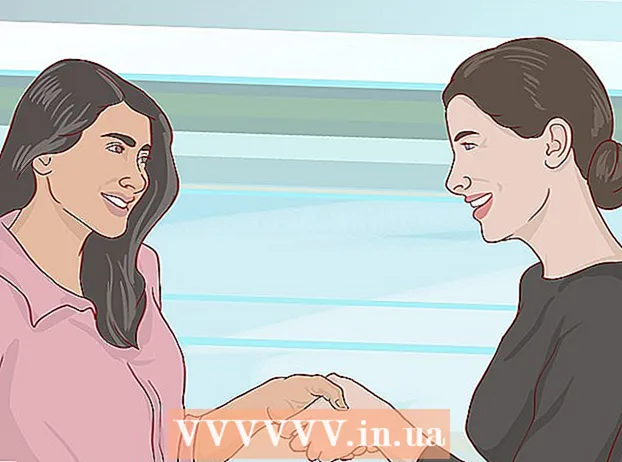Autor:
Tamara Smith
Loomise Kuupäev:
24 Jaanuar 2021
Värskenduse Kuupäev:
1 Juuli 2024

Sisu
- Astuda
- 1. meetod 6-st: Windows
- 2. meetod 6-st: OS X Yosemite (10.10)
- 3. meetod 6-st: OS X Mavericks (10.9) ja vanemad
- 4. meetod 6-st: Android
- 5. meetod 6-st: iOS
- 6. meetod 6-st: Ubuntu
Kas olete oma vaikebrauseriga valmis? Enamikus operatsioonisüsteemides saate oma brauseri seadistada veebisaitide linkide avamiseks. Enne vaikeseadeks määramist peate uue brauseri installima. Vaikebrauseri muutmiseks peate iOS-i seadme jailbreakima. Õnneks on enamikus teistes opsüsteemides protsess üsna lihtne.
Astuda
1. meetod 6-st: Windows
 Avage menüü Start ja tippige "Vaikeprogrammid" (või Windows 10-s "Vaikerakendused"). Menüü Start avamiseks võite klõpsata nupul Start või vajutada ⊞ Võida. Nüüd näete tulemuste loendis valikut "Vaikeprogrammid".
Avage menüü Start ja tippige "Vaikeprogrammid" (või Windows 10-s "Vaikerakendused"). Menüü Start avamiseks võite klõpsata nupul Start või vajutada ⊞ Võida. Nüüd näete tulemuste loendis valikut "Vaikeprogrammid".  Avage "Standardprogrammid". Nüüd kuvatakse teile valikuvõimaluste loend.
Avage "Standardprogrammid". Nüüd kuvatakse teile valikuvõimaluste loend.  Klõpsake nuppu "Määra vaikeprogrammid". Nüüd laadite oma arvutisse kõigi programmide loendi. See laadimine võib veidi aega võtta.
Klõpsake nuppu "Määra vaikeprogrammid". Nüüd laadite oma arvutisse kõigi programmide loendi. See laadimine võib veidi aega võtta.  Valige brauser, mida soovite kasutada. Sirvige vasakul asuvat loendit ja leidke brauser, mille soovite vaikebrauseriks seada. Sellesse loendisse lisamiseks tuleb kõigepealt installida brauser.
Valige brauser, mida soovite kasutada. Sirvige vasakul asuvat loendit ja leidke brauser, mille soovite vaikebrauseriks seada. Sellesse loendisse lisamiseks tuleb kõigepealt installida brauser. - Kui te pole veel uut brauserit installinud, minge brauseri veebisaidile ja laadige installiprogramm alla.
 Klõpsake nuppu "Määra see programm vaikimisi". Windows konfigureerib nüüd teie uue brauseri kõigi asjakohaste laienduste, linkide ja otseteede avamiseks.
Klõpsake nuppu "Määra see programm vaikimisi". Windows konfigureerib nüüd teie uue brauseri kõigi asjakohaste laienduste, linkide ja otseteede avamiseks.
2. meetod 6-st: OS X Yosemite (10.10)
 Klõpsake menüüd Apple ja valige "System Preferences". Yosemite'is on brauseri vaikeseaded menüüs "Süsteemi eelistused".
Klõpsake menüüd Apple ja valige "System Preferences". Yosemite'is on brauseri vaikeseaded menüüs "Süsteemi eelistused".  Klõpsake valikul "Üldine". Nüüd kuvatakse teile üldiste süsteemivalikute loend.
Klõpsake valikul "Üldine". Nüüd kuvatakse teile üldiste süsteemivalikute loend.  Klõpsake menüüd "Vaikebrauser". Valige saadaolevate brauserite loendist brauser, mida soovite kasutada.
Klõpsake menüüd "Vaikebrauser". Valige saadaolevate brauserite loendist brauser, mida soovite kasutada. - Enne selle valimist peate installima uue brauseri.
3. meetod 6-st: OS X Mavericks (10.9) ja vanemad
 Avage Safari. Üllatuslikult peate esmalt avama Safari, et saaksite oma vaikebrauserit muuta.
Avage Safari. Üllatuslikult peate esmalt avama Safari, et saaksite oma vaikebrauserit muuta.  Klõpsake menüüd Safari ja valige "Eelistused". Võite ka vajutada ⌘ käsk+,
Klõpsake menüüd Safari ja valige "Eelistused". Võite ka vajutada ⌘ käsk+, Klõpsake vahekaarti "Üldine". Tavaliselt on see juba eelistuste avamisel avatud.
Klõpsake vahekaarti "Üldine". Tavaliselt on see juba eelistuste avamisel avatud.  Klõpsake rippmenüüd „Vaikebrauser”. Valige saadaolevate brauserite loendist brauser, mille soovite seadistada.
Klõpsake rippmenüüd „Vaikebrauser”. Valige saadaolevate brauserite loendist brauser, mille soovite seadistada. - Enne selle valimist peate installima uue brauseri.
 Muudatuste salvestamiseks sulgege Safari. Teie uus brauser on nüüd linkide avamise vaikebrauser.
Muudatuste salvestamiseks sulgege Safari. Teie uus brauser on nüüd linkide avamise vaikebrauser.
4. meetod 6-st: Android
 Avage rakendus Seaded. See rakendus on teie avakuval või rakenduste sahtlis.
Avage rakendus Seaded. See rakendus on teie avakuval või rakenduste sahtlis.  Avage valik "Rakendused" või "Rakendused". Nüüd avate rakenduste halduri.
Avage valik "Rakendused" või "Rakendused". Nüüd avate rakenduste halduri.  Leidke praegune vaikebrauser. Kõigi installitud rakenduste kuvamiseks minge vahekaardile "Kõik". Selle valimiseks puudutage brauserit.
Leidke praegune vaikebrauser. Kõigi installitud rakenduste kuvamiseks minge vahekaardile "Kõik". Selle valimiseks puudutage brauserit. - Enamikus Android-seadmetes nimetatakse vaikebrauserit "brauseriks" või "Internetiks".
 Kerige alla ja puudutage käsku "Kustuta vaikeseaded". See brauser pole nüüd enam vaikebrauser.
Kerige alla ja puudutage käsku "Kustuta vaikeseaded". See brauser pole nüüd enam vaikebrauser. - Kui valik "Kustuta vaikeseaded" on hall, ei pruugi teil olla mõnda muud brauserit installitud või see ei pruugi enam olla vaikebrauser.
 Puudutage linki veebisaidile. Avage rakendus, kust leiate lingi veebisaidile, näiteks e-kirja. Nüüd näete akent, kus saate valida brauseri, millega link avada.
Puudutage linki veebisaidile. Avage rakendus, kust leiate lingi veebisaidile, näiteks e-kirja. Nüüd näete akent, kus saate valida brauseri, millega link avada.  Puudutage oma uut brauserit ja seejärel valikut "Alati". Kõik lingid, mida nüüd puudutate, avatakse uues brauseris.
Puudutage oma uut brauserit ja seejärel valikut "Alati". Kõik lingid, mida nüüd puudutate, avatakse uues brauseris.
5. meetod 6-st: iOS
 Mõista protsessi. IOS-is ei saa vaikebrauserit muuta. Nii et ainus viis seda teha on oma seadme vangistamine - Apple'i seadmete piirangute eemaldamine. See tühistab teie garantii niikuinii ja seda ei soovitata, kui soovite kohandada ainult vaikebrauserit. Vangipurustamine on mõeldud energiakasutajatele ja see võib teie seadme rikkuda.
Mõista protsessi. IOS-is ei saa vaikebrauserit muuta. Nii et ainus viis seda teha on oma seadme vangistamine - Apple'i seadmete piirangute eemaldamine. See tühistab teie garantii niikuinii ja seda ei soovitata, kui soovite kohandada ainult vaikebrauserit. Vangipurustamine on mõeldud energiakasutajatele ja see võib teie seadme rikkuda. - IOS-i seadme jailbreakimise kohta leiate lisateavet.
 Installige Google Chrome. Selle trikiga saate Chrome'i seada uueks vaikebrauseriks. Chrome'i saab App Store'ist tasuta alla laadida.
Installige Google Chrome. Selle trikiga saate Chrome'i seada uueks vaikebrauseriks. Chrome'i saab App Store'ist tasuta alla laadida.  Avage Cydia. Selle modifikatsiooni installimiseks peate avama Cydia. See on vanglareiside paketihaldur.
Avage Cydia. Selle modifikatsiooni installimiseks peate avama Cydia. See on vanglareiside paketihaldur.  Otsige fraasi "Ava Chrome'is". See pakett peaks olema tulemuste loendist hõlpsasti leitav. Autor on Andrew Richardson.
Otsige fraasi "Ava Chrome'is". See pakett peaks olema tulemuste loendist hõlpsasti leitav. Autor on Andrew Richardson.  Puudutage nuppu "Install" ja seejärel "Kinnita". Cydia laadib paketi nüüd alla ja installib selle. Tavaliselt ei võta see kaua aega.
Puudutage nuppu "Install" ja seejärel "Kinnita". Cydia laadib paketi nüüd alla ja installib selle. Tavaliselt ei võta see kaua aega.  Puudutage käsku „Taaskäivita hüppelaud”. Teie seade taaskäivitub ja muudatused on tehtud.
Puudutage käsku „Taaskäivita hüppelaud”. Teie seade taaskäivitub ja muudatused on tehtud.  Puudutage linki. Puudutavad lingid peaksid nüüd Safari asemel Chrome'is avanema.
Puudutage linki. Puudutavad lingid peaksid nüüd Safari asemel Chrome'is avanema.
6. meetod 6-st: Ubuntu
 Klõpsake paremas ülanurgas ikooni Gear ja valige "System Settings". See avab akna "Süsteemi seaded".
Klõpsake paremas ülanurgas ikooni Gear ja valige "System Settings". See avab akna "Süsteemi seaded".  Valige jaotises "Süsteem" "Üksikasjad". Nüüd näete oma süsteemiteavet.
Valige jaotises "Süsteem" "Üksikasjad". Nüüd näete oma süsteemiteavet.  Klõpsake valikul "Vaikeprogrammid". Nüüd avate oluliste süsteemifunktsioonide standardrakenduste loendi.
Klõpsake valikul "Vaikeprogrammid". Nüüd avate oluliste süsteemifunktsioonide standardrakenduste loendi.  Klõpsake rippmenüüd „Veeb”. Nüüd näete saadaolevate brauserite loendit. Sellesse loendisse lisamiseks tuleb kõigepealt installida brauser.
Klõpsake rippmenüüd „Veeb”. Nüüd näete saadaolevate brauserite loendit. Sellesse loendisse lisamiseks tuleb kõigepealt installida brauser.  Valige brauser, mida soovite kasutada. Teie uued seaded salvestatakse automaatselt. Kõigi linkide avab nüüd teie valitud brauser.
Valige brauser, mida soovite kasutada. Teie uued seaded salvestatakse automaatselt. Kõigi linkide avab nüüd teie valitud brauser.